《沒監控?調衛星!最強錄製教學》
作者:散人浪子 類型:錄屏技巧教程 | 通俗 | 輕科普
暑假來臨,如何記錄帥氣時刻,都說精彩操作轉瞬即逝,手裏剛出了一套 360° 無死角連擊,想炫給朋友看,還能回味一波操作巔峯,結果……錄製沒開!我恨不得調衛星
10000個小夥伴都在問:“遊戲怎麼錄?怎麼分享精彩瞬間?”

彆着急,今天我來告訴你 兩種錄製方法:
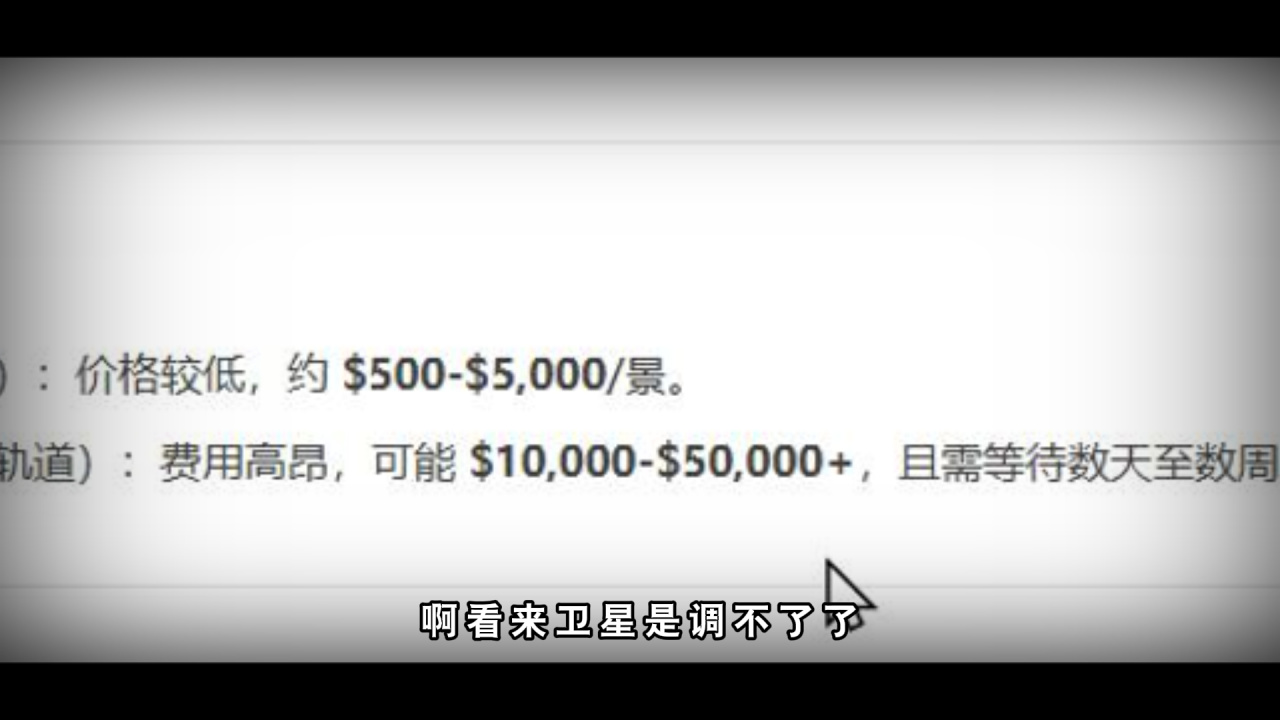
通喫全平臺的 OBS 錄製,任何配置、任何顯卡都能用;
專爲遊戲量身打造的 N 卡錄製,操作超簡單,幾乎零佔資源。

一、方法一:萬金油級別——OBS 錄製
OBS幾乎是所有主播的標配,支持直播+錄製雙模式,而且完全免費、開源,無論你是臺 AMD CPU 還是 Intel 芯片,無論顯卡是 NVIDIA 還是 A卡,都能穩穩跑起來。
1. 安裝與啓動

到 OBS官網或者 Steam 商店,搜索 “OBS Studio” 一鍵下載安裝。
打開軟件後,先別急着添加任何 “源”,先去右下角點 “設置”。
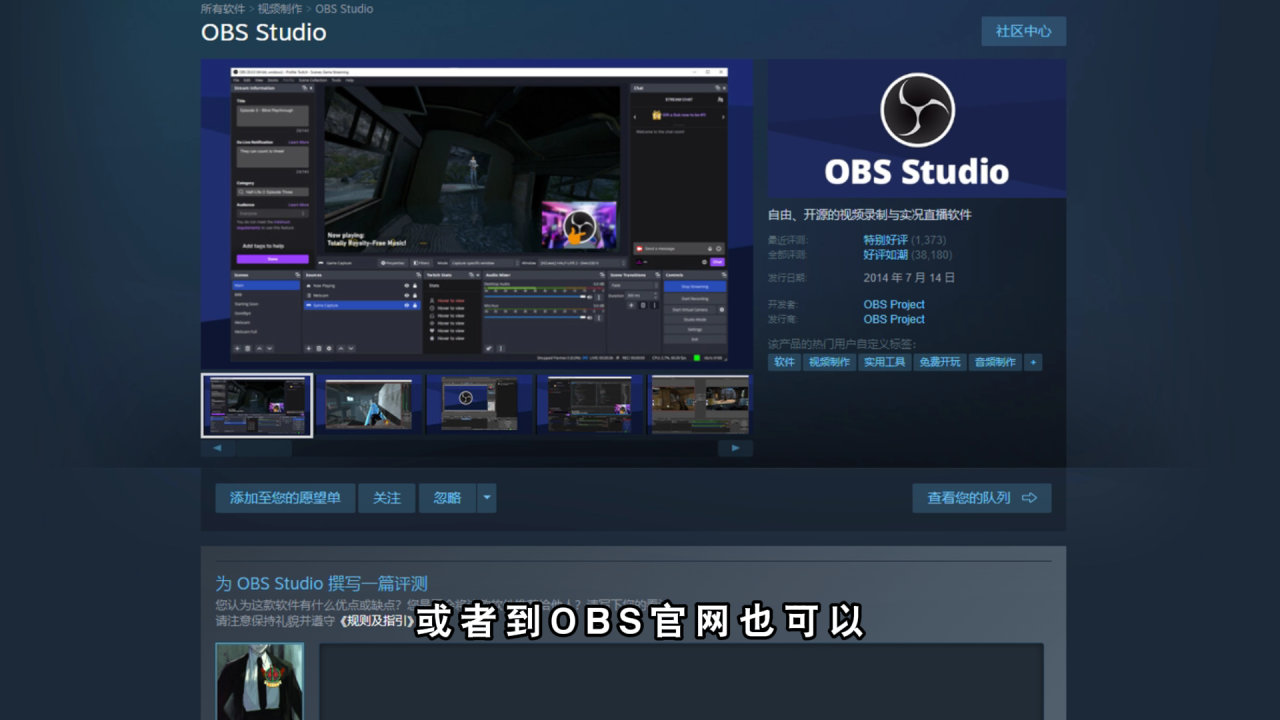
2. 輸出設置:瞄準 MP4 最通用
語言隨便切,切到中文更舒服。
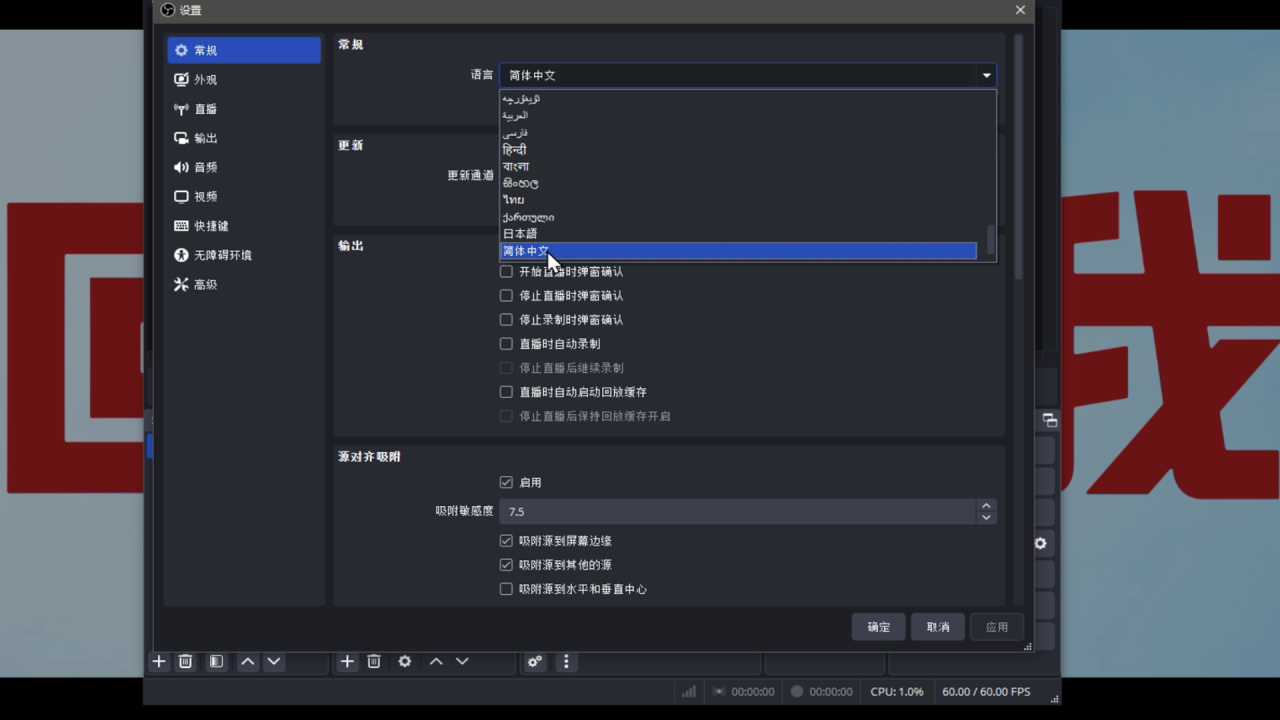
點擊左側 “輸出”→“高級”,你會看到 “直播” 和 “錄製” 兩個選項。今天先聚焦 “錄製”:
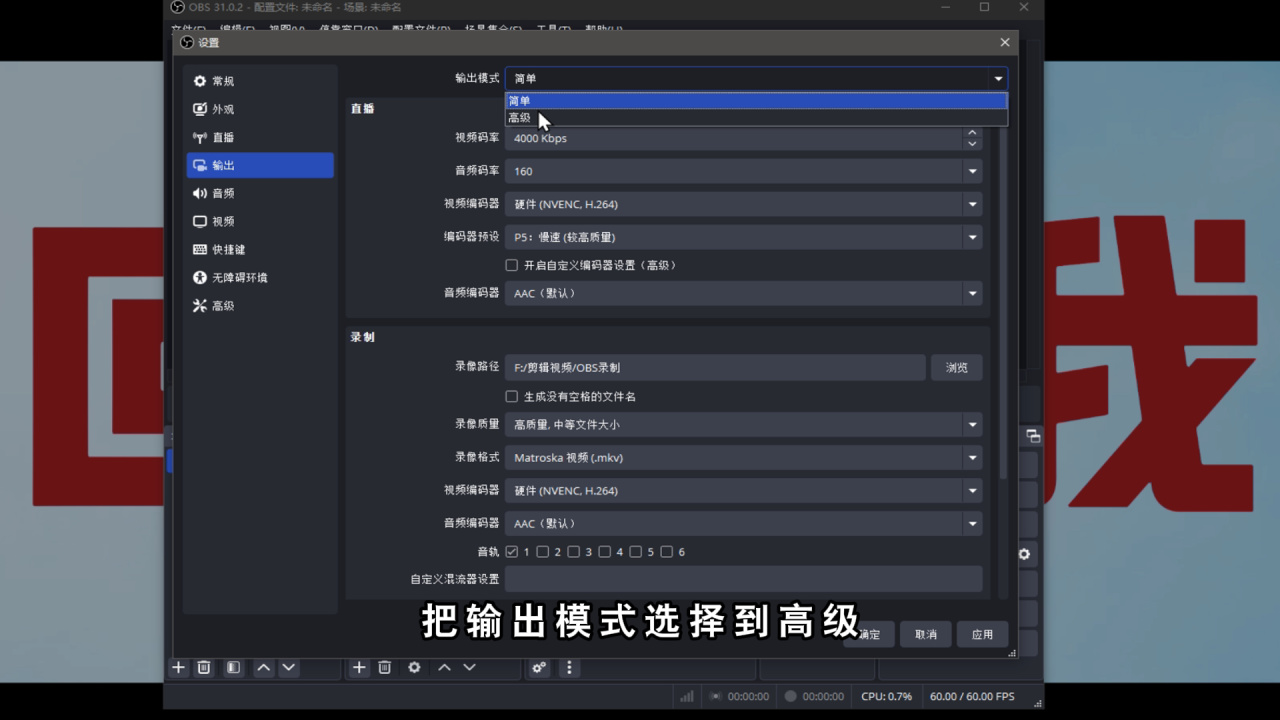
錄製路徑:選個硬盤空間充足的文件夾,用來放你未來無數個“殺敵如割草”的視頻。
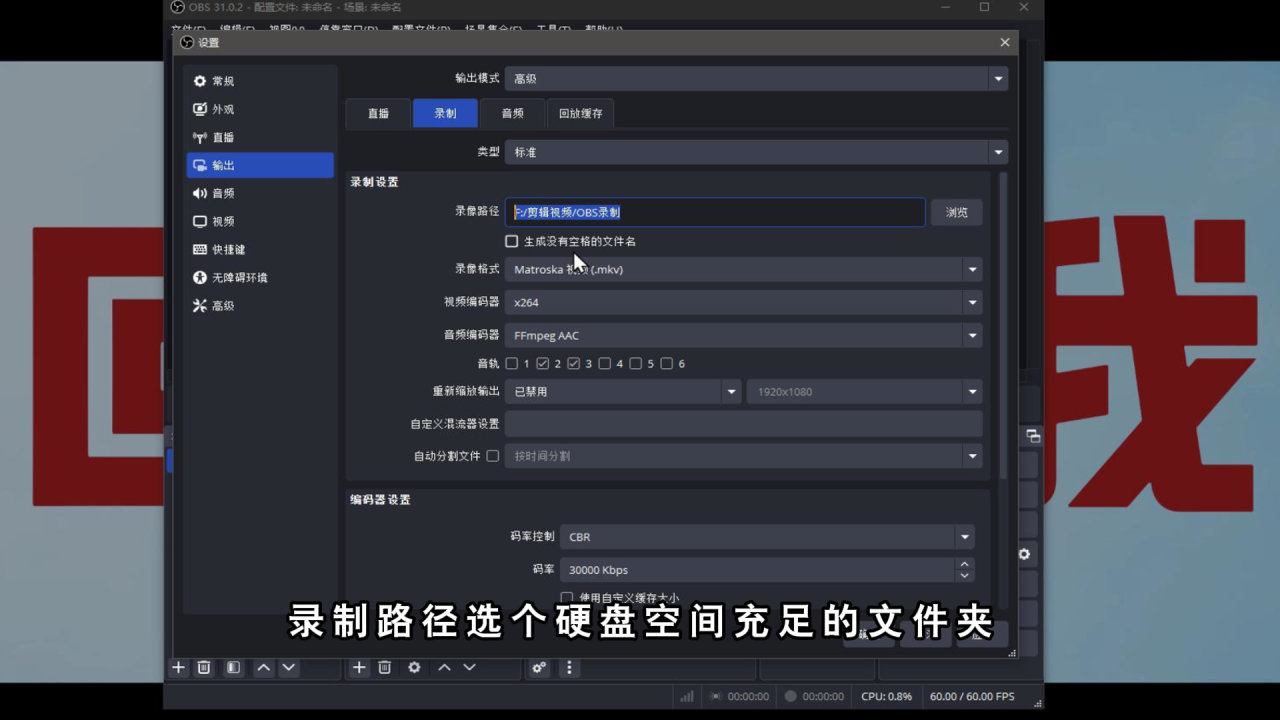
錄製格式:默認爲 MKV,我建議換成 MP4,因爲手機、平板、剪輯軟件全都能直接識別。
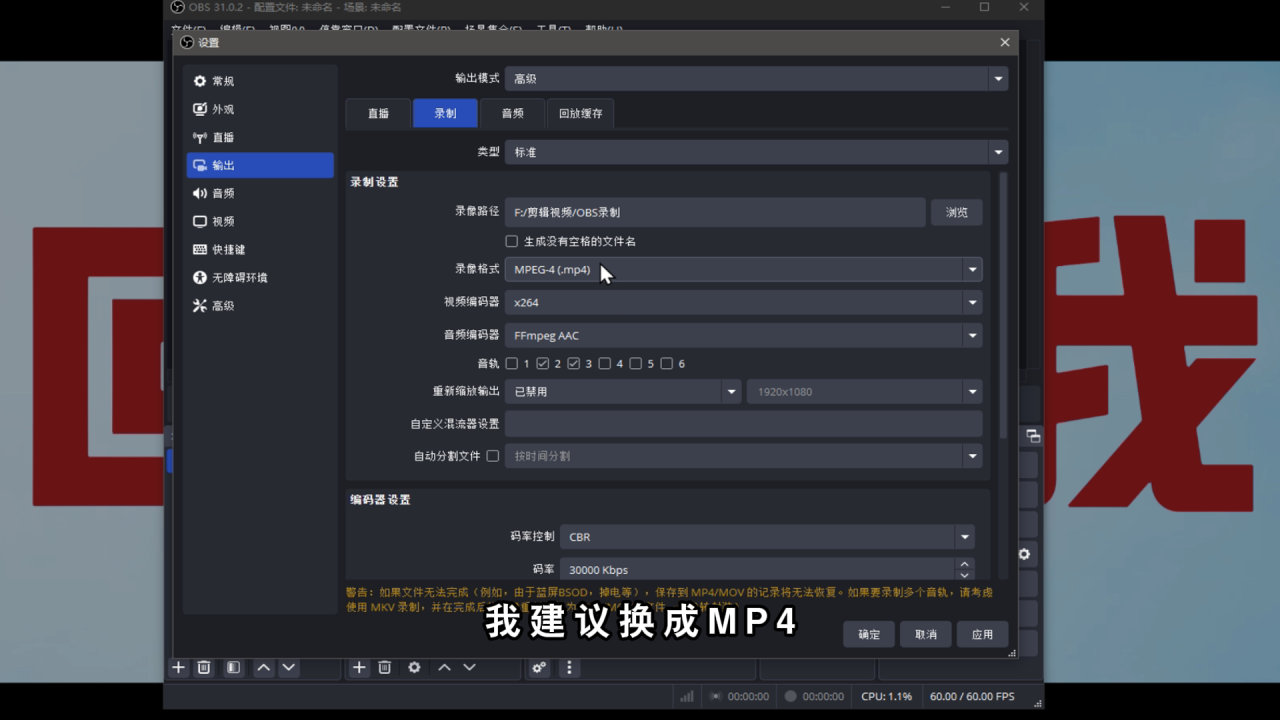
視頻編碼器:這裏就是選擇 顯卡編/CPU 編 的關鍵。
如果你用 NVIDIA,就選 NVIDIA NVENC H.264,幾乎零佔用,幀率無壓力;
如果你用 Radeon,可以選 AMD AMF;
換不了顯卡?沒關係,選 x264(CPU 編碼),沒那麼省資源但也夠用。

比特率:30000 Kbps 已經夠清晰,用 CBR(恆定碼率)最穩定;根據表格調節
其餘保持默認即可。
3. 開始錄製
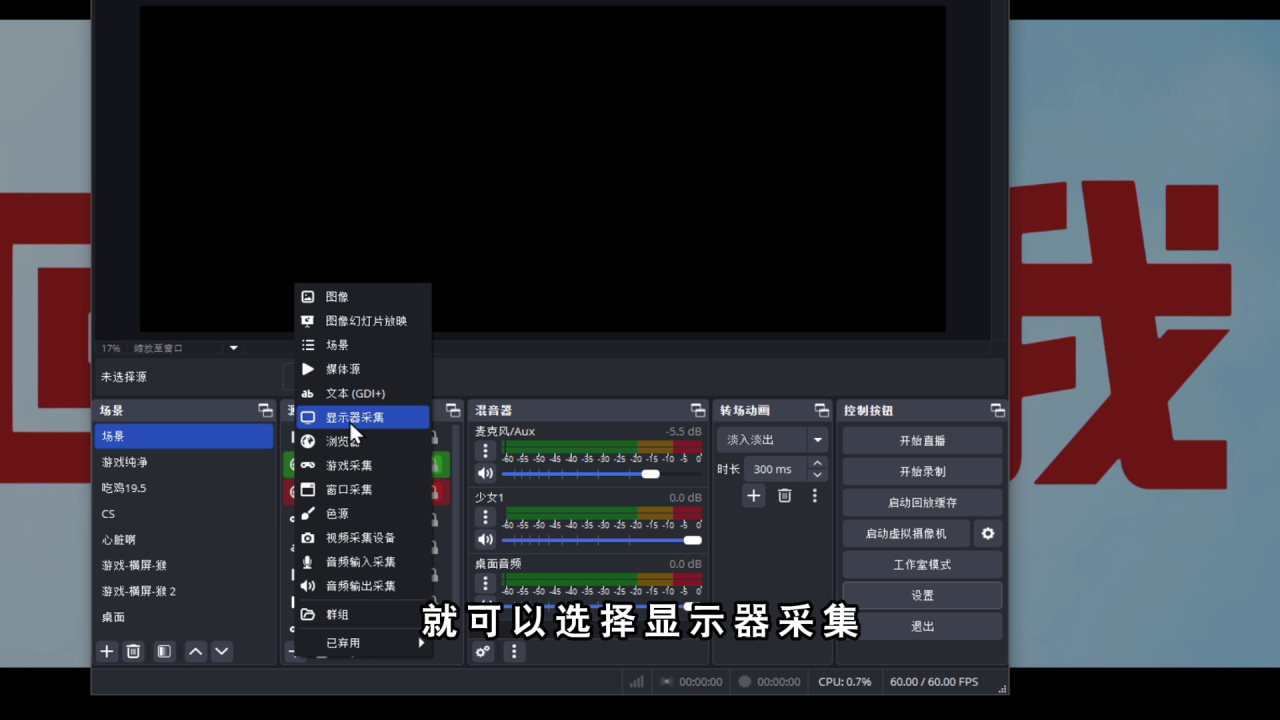
回到主界面,添加一個 “遊戲捕獲” 源,選擇你的遊戲窗口;
點擊右下角 “開始錄製”,一切準備就緒,甭管多少精彩操作,統統錄下來!
二、方法二:輕量級冠軍——N 卡錄製
如果你是NVIDIA 顯卡用戶,還想更簡單、更低佔用地錄製遊戲,那就用 GeForce Experience 自帶的 “ALT + F9” 錄製功能
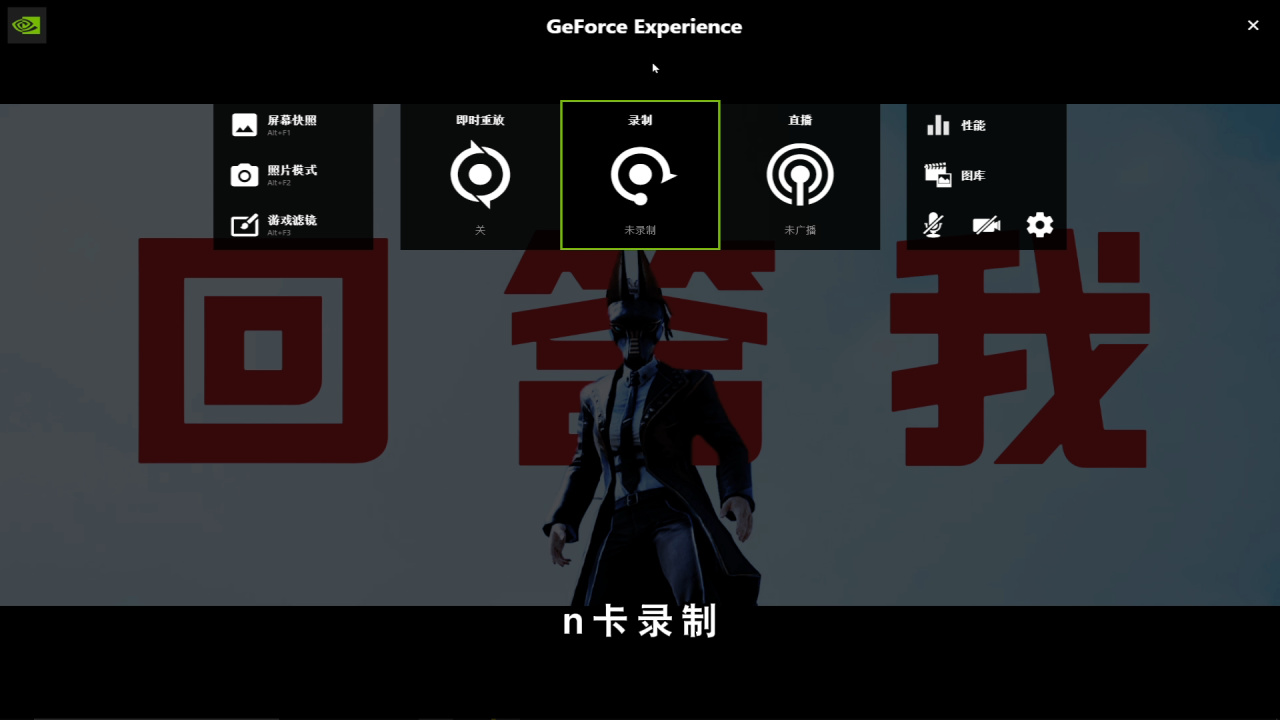
1. 啓用 遊戲內錄製
打開 GeForce Experience(更新後NVIDIA APP)
進入遊戲,按 ALT + Z 呼出疊加菜單,點擊 “錄製” → “開始”;
2.提示:
沒錯,就是上期的N卡濾鏡,它不光可以讓你更快發現敵人,還能幫你錄製
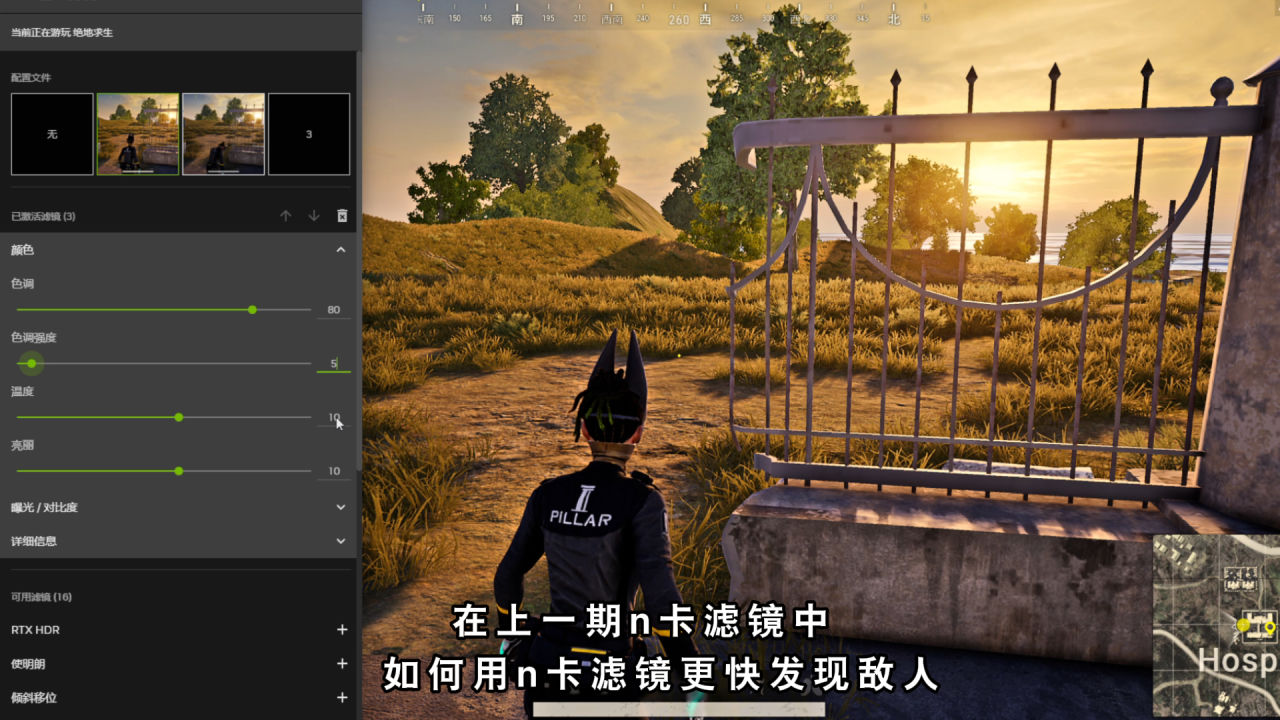
3. 參數一鍵搞定
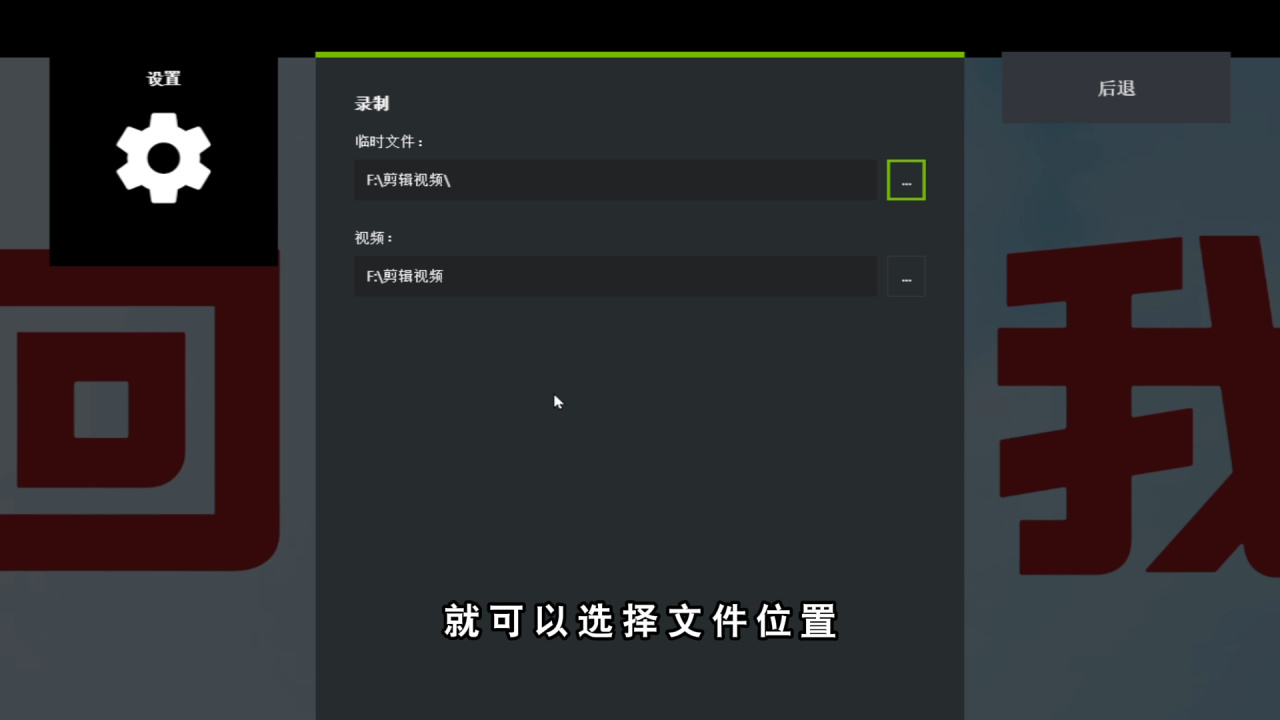
默認就是 1080p@60fps 的高質量錄製,幾乎不影響幀率;
還支持 環回錄製(Shadow Mode),後臺常駐錄製,按下快捷鍵瞬間保存過去 5 分鐘的操作。
如果想自定義:在疊加菜單裏點 “更多選項”,分辨率、碼率、幀率一應俱全,界面傻瓜到你按哪就錄哪。
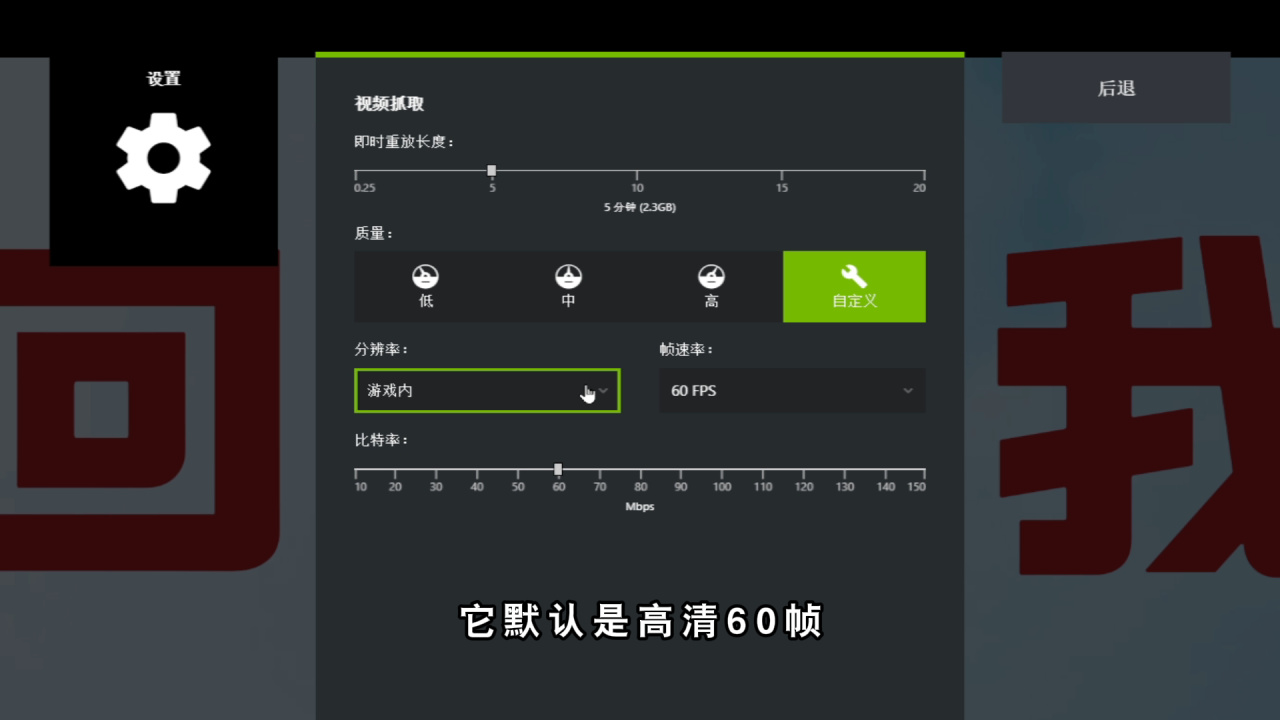
3. 體驗
效果堪比專業錄屏軟件,打開即錄、關閉即存,不用再去管文件格式;
我最喜歡它的“自動錄製”功能:能保證關鍵時刻被捕捉。
三、選哪一個?看你需求
萬能打法:想直播也錄製,兼容一切平臺、顯卡,就用 OBS,配置靈活,還能外掛各種插件。
輕量省心:只要錄遊戲,不想折騰設置,就用 N 卡自帶錄製,一鍵搞定,幾乎零性能損耗。
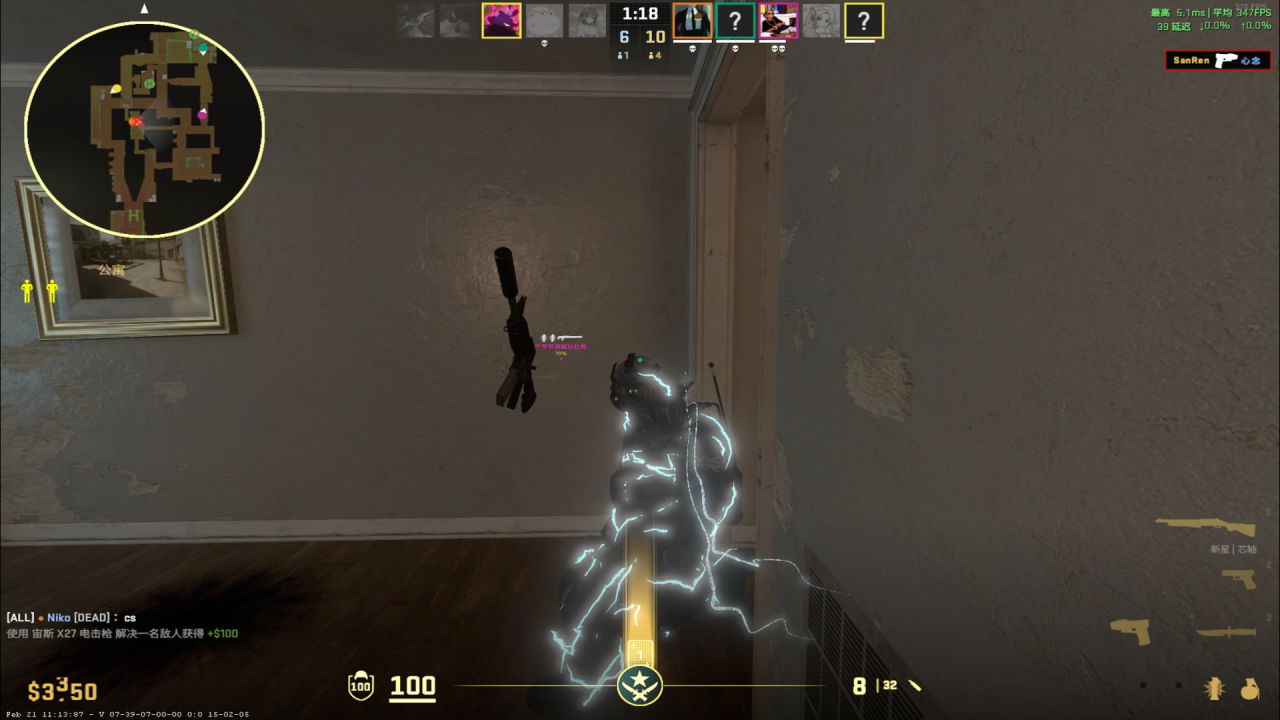
作者留言:好啦,OP 操作再牛逼,也要搶先把它錄下來,才能讓兄弟們見證你的神操作。
學完這兩招,再也不怕遺憾空空如也。
我是散人浪子,願每一秒精彩都能分享給朋友,我們下期再見!
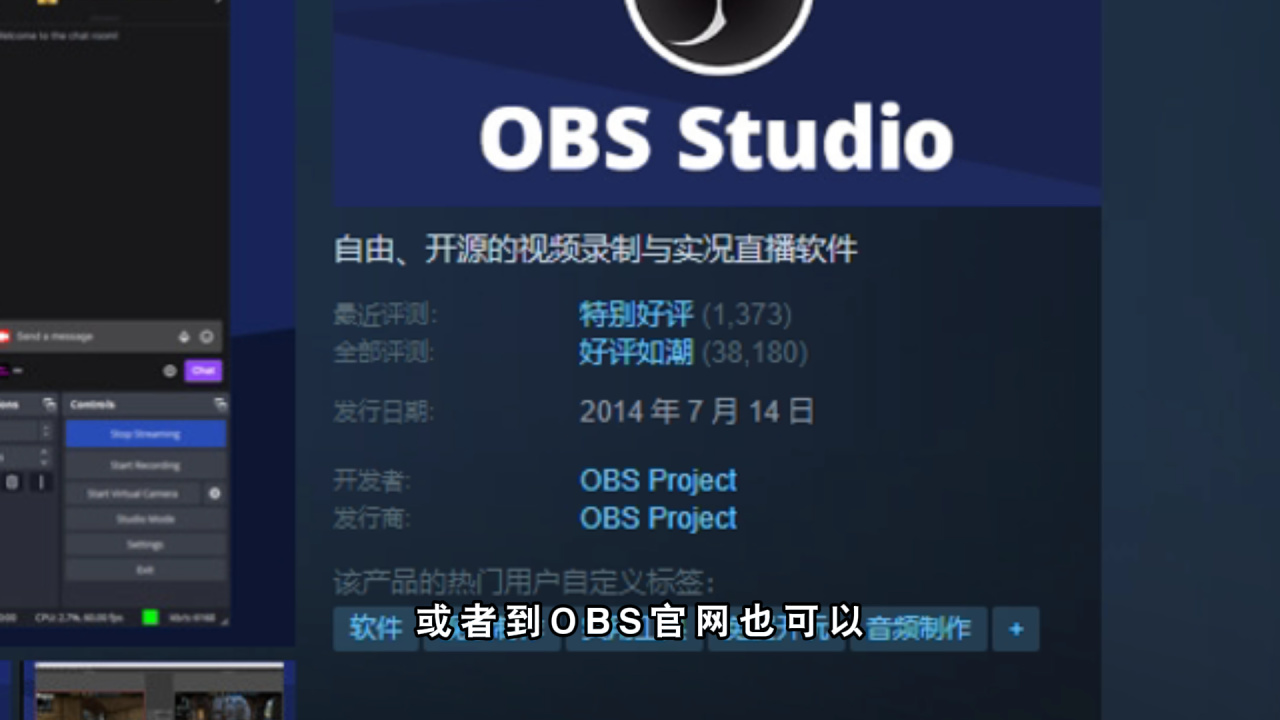
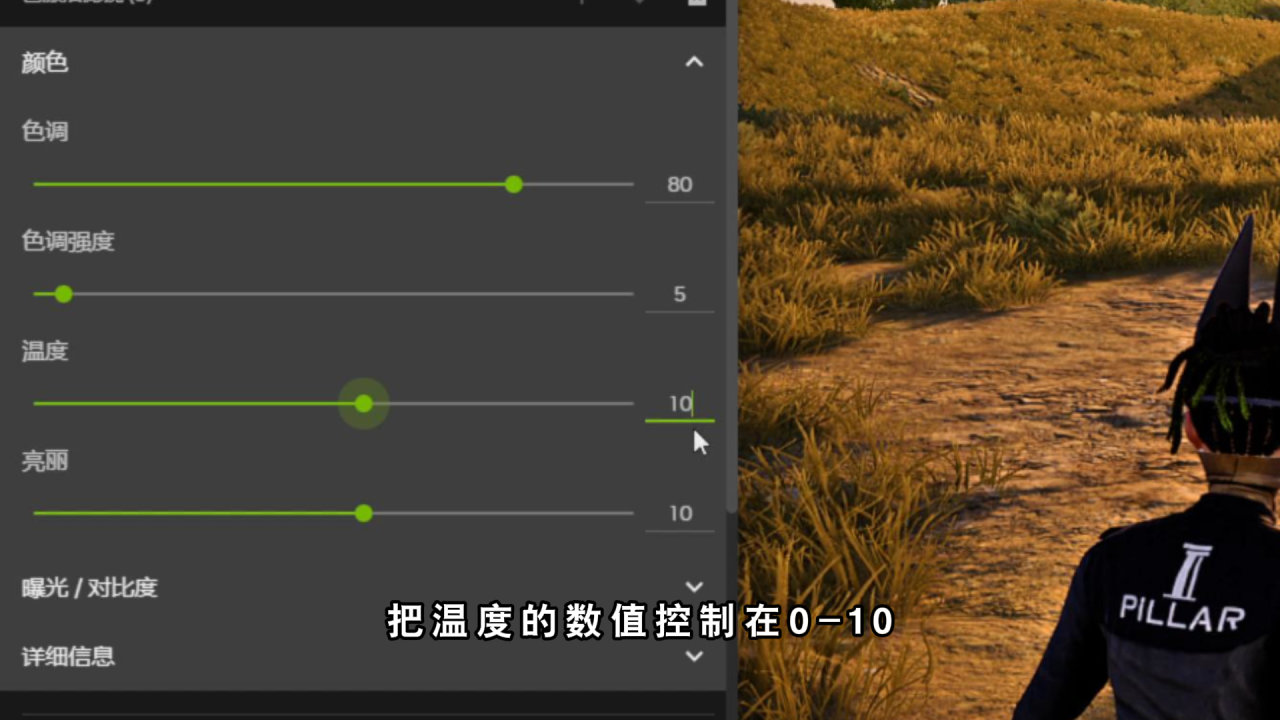
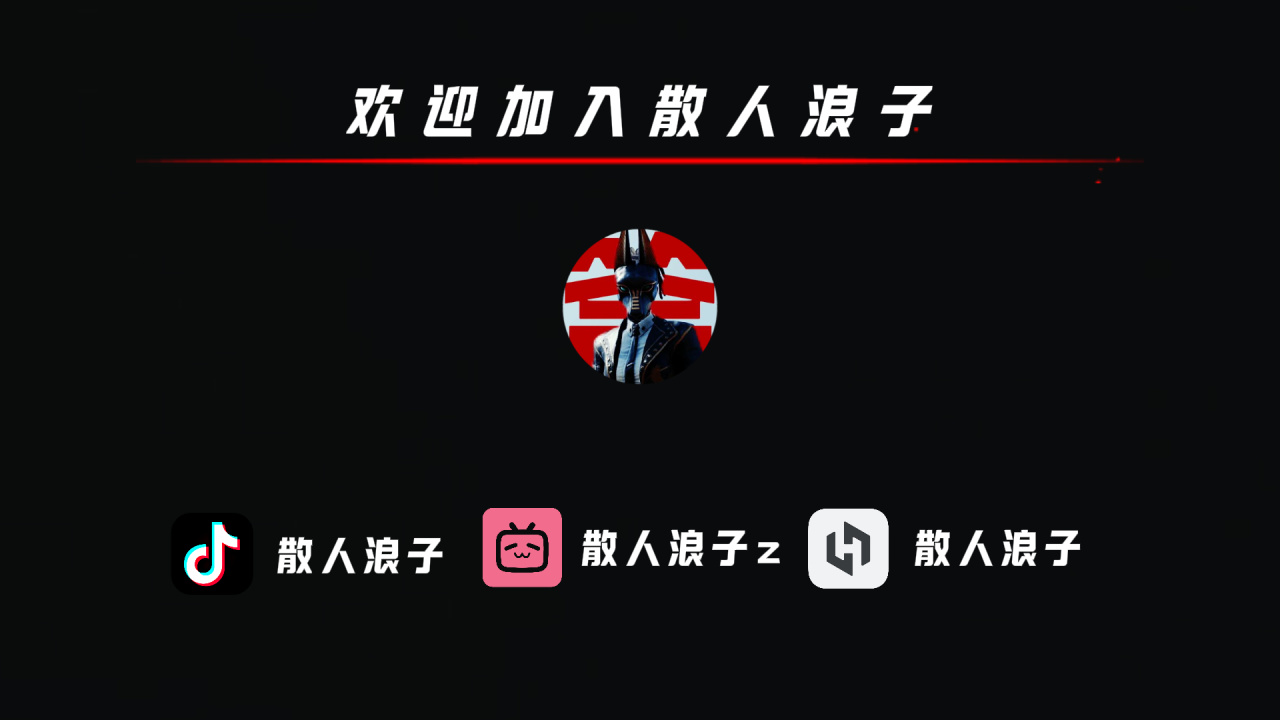
一個電,拿這個考驗我吧
更多遊戲資訊請關註:電玩幫遊戲資訊專區
電玩幫圖文攻略 www.vgover.com


















